كيفية البحث عن عنوان IP لأنظمة Windows و Linux و Mac والموقع الإلكتروني؟
نشرت: 2022-03-15عنوان IP (البروتوكول الداخلي) هو معرّف فريد يعرّف جهازًا على الإنترنت متصل ببروتوكول TCP / IP والاتصال الممكّن عبره. تعد شبكة الويب العالمية والإنترنت من أكثر الأمثلة شيوعًا وشعبية للشبكة المبنية على عناوين IP.
يجب أن يكون عنوان كل جهاز في شبكة IP الفرعية (نوع من مجموعة فرعية من نطاق IP الكامل) فريدًا دائمًا مما يعني أنه لا يمكن لجهازين على نفس الشبكة الفرعية أن يكون لهما نفس عنوان IP ، وإلا فسيؤدي ذلك إلى حدوث تعارض في عنوان IP.
بالنسبة إلى IPv4 ، يمكن أن يكون تنسيقه 4 ثماني بتات مثل xxxx حيث تكون كل ثماني بتات 8 بت أو من 0 إلى 255 في النظام العشري. على سبيل المثال. 201.112.192.230 . تدعم عناوين IPv6 نطاقًا أكبر بكثير ويتم تنسيقها مثل y:y:y:y:y:y:y:y حيث كل y عبارة عن مقطع يمكن أن يتراوح بين 0 و FFFF بالنظام الست عشري مثل 2001:0db8:0001:0000:0000:0ab9:C0A8:0102 .
يساعد عنوان IP في تحديد موقع الجهاز المتصل وتحديد واجهة الشبكة.
علينا أيضًا أن نتذكر أن كل جهاز متصل يمكن أن يحتوي على نوعين من عناوين IP:
- عنوان IP خاص أو داخلي
- عنوان IP عام أو خارجي
عناوين IP الداخلية مخصصة للرسائل والاتصال داخل الشبكة الداخلية. لا يمكن الوصول إلى الأجهزة التي تحمل هذه العناوين عالميًا ويمكن الوصول إليها داخل شبكة LAN فقط. بالإضافة إلى ذلك ، يمكن استخدام نفس عنوان IP الداخلي عبر شبكتين فرعيتين مختلفتين للشبكة ، لذا فهي ليست بالضرورة معرّفات فريدة.
في حين أن عناوين IP الخارجية يمكن الوصول إليها عالميًا على الإنترنت. نظرًا لأن العناوين فريدة عبر الإنترنت ، فإنها تحدد أيضًا موقع الأجهزة التي تتصل بها. لأن IANA (هيئة الإنترنت المخصصة للأرقام) تقوم بتعيين نطاق فريد من العناوين عبر بلدان مختلفة.
شبابيك
باستخدام موجه الأوامر
عند تشغيل الأمر ipconfig في Command Prompt Windows ، فإنه يسرد جميع محولات الشبكة الموجودة على نظام Windows الخاص بك. قد تكون هناك عدة عناوين IP في تلك القائمة بناءً على اتصالك مثل Ethernet و Wi-Fi وما إلى ذلك.
هذا مثال:
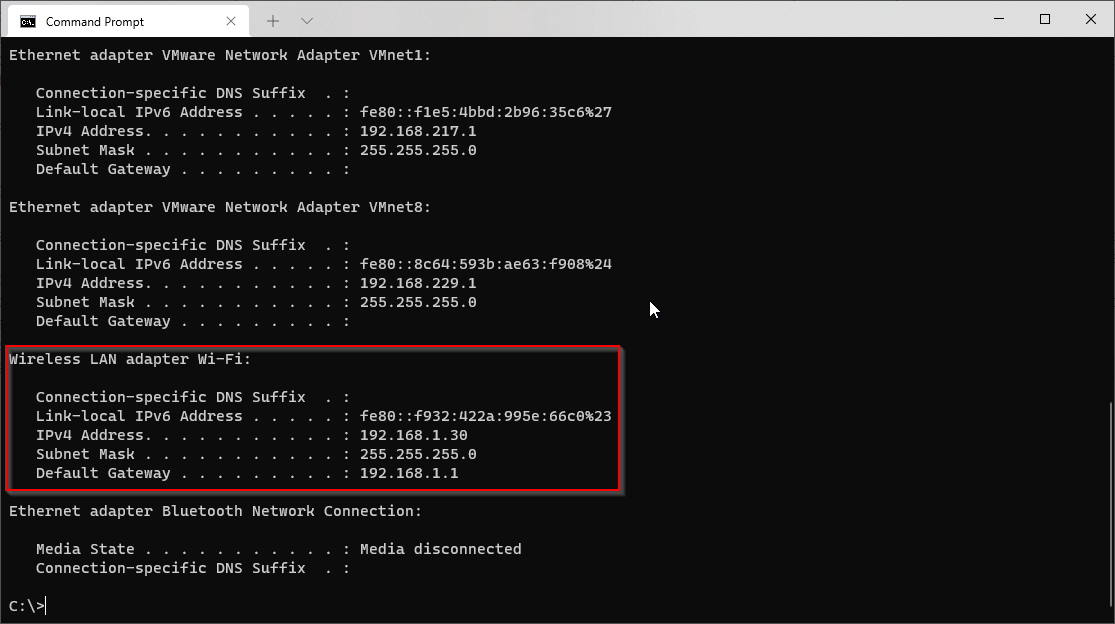
مركز الشبكة والمشاركة
هناك طريقة أخرى يمكنك من خلالها العثور على عنوان IP الخاص بمحول الشبكة / النظام عن طريق فتح Network and Sharing Center . لهذا ، افتح لوحة التحكم وانتقل إلى Network and Internet -> Network and Sharing Center -> Connections: <Wi-Fi>/<Ethernet> -> Details .
هذا ما يبدو عليه:
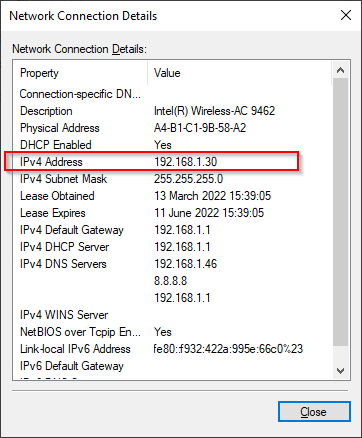
تطبيق الإعدادات
افتح تطبيق Settings من قائمة Start . ثم انتقل إلى Network & Internet -> حدد نوع الاتصال (هنا Wi-Fi) -> Hardware Properties . فيما يلي لقطة شاشة تعرض تفاصيل الشبكة من تطبيق Settings :
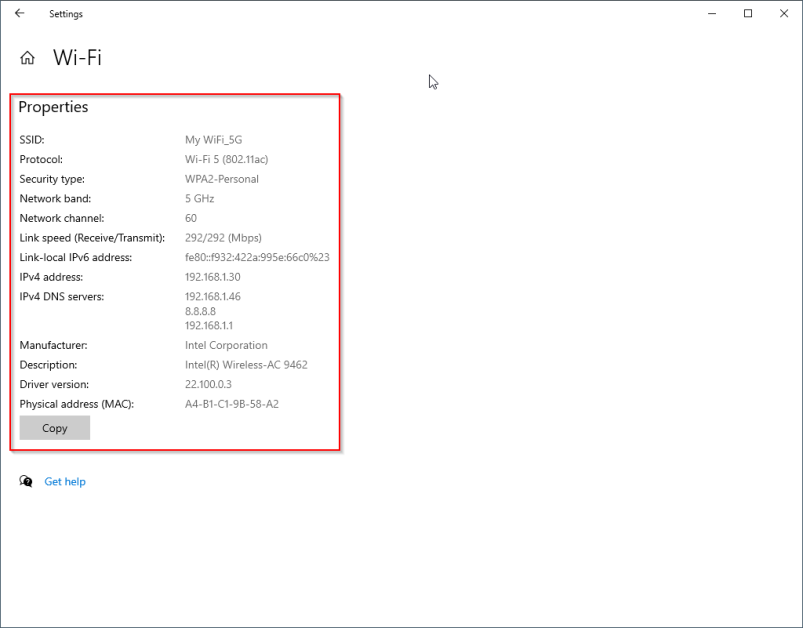
لينكس
يقدم Linux مجموعة من الخيارات للتحقق من عنوان IP لنظامك. إلى جانب مدير شبكة واجهة المستخدم الرسومية المستند إلى توزيع Linux ، هناك مجموعة من أوامر CLI الشائعة المدعومة في الغالب عبر توزيعات مختلفة افتراضيًا. لذلك ، سنغطي مثل هذه الأوامر.
الأمر ip
يحتوي الأمر ip على الكثير من الخيارات. لسرد جميع واجهات الشبكة ، استخدم الأمر ip أو حدد اسم واجهة الشبكة كما هو موضح أدناه.
$ ip addr show eth0 6: eth0: mtu 1500 qdisc mq state UP group default qlen 1000 link/ether 00:15:5d:8c:b4:c4 brd ff:ff:ff:ff:ff:ff inet 172.23.120.4/20 brd 172.23.127.255 scope global eth0 valid_lft forever preferred_lft forever inet6 fe80::215:5dff:fe8c:b4c4/64 scope link valid_lft forever preferred_lft forever $أمر اسم المضيف
يمكن لأمر hostname المزود بعلامة -I سرد جميع عناوين IP المرفقة بواجهات الشبكة المختلفة.
$ hostname -I 172.23.120.4 10.42.0.0 10.42.0.1 $الأمر ifconfig
مثل الأمر ip ، كان ifconfig هو الأمر الافتراضي لعرض / تعديل معلمات الشبكة في نظام Linux على الرغم من أنه لا يزال مدعومًا من قبل الكثير من التوزيعات. يمكنك استخدام ifconfig -a لعرض جميع محولات الشبكة وعناوين IP الخاصة بها أو لتحديد واجهة شبكة معينة باستخدام ifconfig :
$ ifconfig eth0 eth0: flags=4163<UP,BROADCAST,RUNNING,MULTICAST> mtu 1500 inet 172.23.120.4 netmask 255.255.240.0 broadcast 172.23.127.255 inet6 fe80::215:5dff:fe8c:b4c4 prefixlen 64 scopeid 0x20<link> ether 00:15:5d:8c:b4:c4 txqueuelen 1000 (Ethernet) RX packets 1339936 bytes 1152733066 (1.1 GB) RX errors 0 dropped 0 overruns 0 frame 0 TX packets 393472 bytes 333379281 (333.3 MB) TX errors 0 dropped 0 overruns 0 carrier 0 collisions 0 $ستظهر لك جميع الطرق المذكورة أعلاه عنوان IP الداخلي لمحول الشبكة الخاص بك. لعرض عنوان IP الخارجي أو العام من محطة Linux ، يمكنك تجربة أي من الأدوات الشائعة التالية (لاحظ أن كل هذه الأوامر تتواصل مع خدمة خارجية لجلب عنوان IP العام الخاص بك):

$ curl ifconfig.me $ curl ident.me $ curl ipinfo.io/ip $ dig +short myip.opendns.com @resolver1.opendns.com $ host myip.opendns.com resolver1.opendns.comماك
على نظام Mac ، يمكنك إما اتباع واجهة المستخدم الرسومية أو الطريقة الطرفية للحصول على عنوان IP الخاص بك.
طريقة واجهة المستخدم الرسومية
- افتح
System Preferencesمن قائمةApple. - انقر فوق
Viewفي القائمة العلوية وحددNetwork. - اختر اتصال الشبكة الصحيح من القائمة اليسرى.
- على اليمين ، ستتمكن من رؤية عنوان IP لجهاز Mac الخاص بك.
طريقة CLI
- افتح Terminal على جهاز Mac الخاص بك.
- الآن ، بالنسبة لاتصال ethernet ، يمكنك استخدام الأمر
ipconfig getifaddr en1للحصول على عنوان IP.
السابق:
[email protected] ~ % ipconfig getifaddr en1 192.168.1.117 [email protected] ~ %IP للمواقع
إلى جانب عناوين IP الخاصة والعامة لنظامك ، هناك IP عام لمواقع الويب على الإنترنت التي تتصل بها عبر متصفحات الويب أو التطبيقات الأخرى. على الرغم من أنك تستخدم أسماء DNS لفتح موقع ويب أو التحدث إليه ، فإن أجهزة الكمبيوتر تستخدم عناوين IP في الواجهة الخلفية لجعل هذا الاتصال يعمل.
يمكننا الاستعلام عن عنوان IP الخاص بموقع الويب باستخدام بعض الأدوات المساعدة المتاحة بشكل شائع على أي نظام مثل ping و nslookup و dig . على الرغم من أن الأمر ping ليس شيئًا مستخدمًا حصريًا لجلب IP ، إلا أنه يجلب عنوان IP في العملية ويمكن عرضه في الإخراج. علاوة على ذلك ، إنها أداة شائعة متاحة عبر أنظمة التشغيل المختلفة. إليك كل هذه الأوامر قيد التنفيذ:
بينغ
$ ping -c4 wikipedia.com PING wikipedia.com (91.198.174.194) 56(84) bytes of data. 64 bytes from ncredir-lb.esams.wikimedia.org (91.198.174.194): icmp_seq=1 ttl=57 time=7.53 ms 64 bytes from ncredir-lb.esams.wikimedia.org (91.198.174.194): icmp_seq=2 ttl=57 time=7.58 ms 64 bytes from ncredir-lb.esams.wikimedia.org (91.198.174.194): icmp_seq=3 ttl=57 time=7.56 ms 64 bytes from ncredir-lb.esams.wikimedia.org (91.198.174.194): icmp_seq=4 ttl=57 time=7.59 ms --- wikipedia.com ping statistics --- 4 packets transmitted, 4 received, 0% packet loss, time 3004ms rtt min/avg/max/mdev = 7.532/7.564/7.591/0.022 ms $يمكنك استكشاف المزيد من أمثلة أوامر ping.
NSLOOKUP
$ nslookup wikipedia.com Server: 127.0.0.53 Address: 127.0.0.53#53 Non-authoritative answer: Name: wikipedia.com Address: 91.198.174.194 Name: wikipedia.com Address: 2620:0:862:ed1a::3 $حفر
$ dig +short wikipedia.com 91.198.174.194 $ إذا لم يكن لديك جهاز طرفية في متناول يديك أو في حالة عدم ارتياحك لاستخدامه ، فلا داعي للقلق. هناك العديد من أدوات whois المتاحة التي يمكنها الحصول على تفاصيل IP لموقع ويب مباشرة من المتصفح.
يمكن الوصول إلى إحدى أدوات whois الرائعة هذه من أدوات Geekflare.
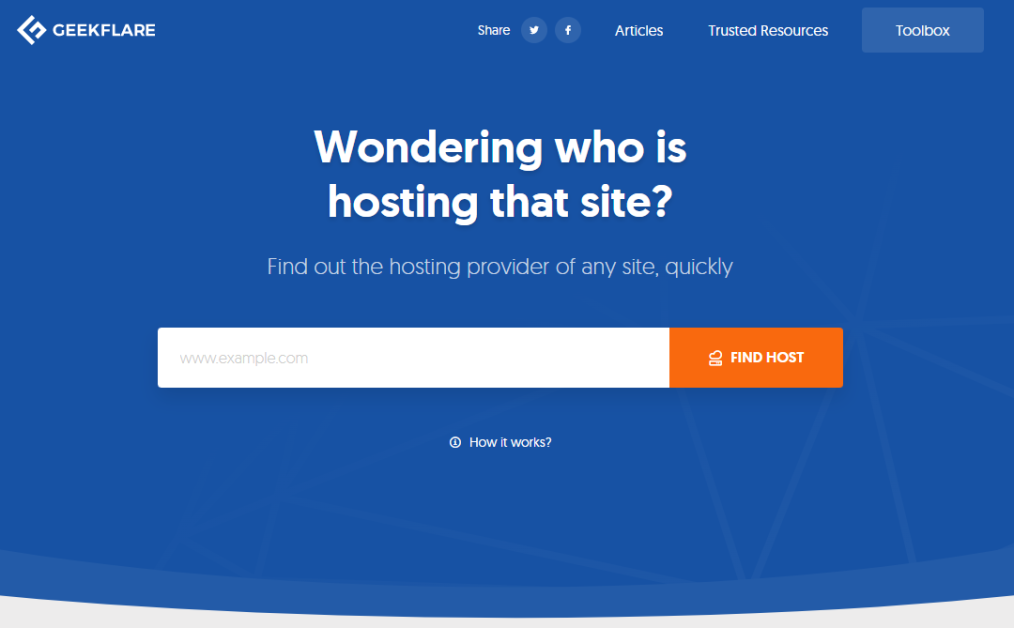
يمكنك ببساطة إدخال اسم المجال الخاص بموقع الويب الذي تبحث عنه للعثور على عنوان IP والنقر فوق الزر Find Host وستظهر لك الأداة عنوان IP الخاص بالموقع الإلكتروني بالإضافة إلى بعض المعلومات الرائعة الأخرى مثل الموقع وتفاصيل الاستضافة المتعلقة به.
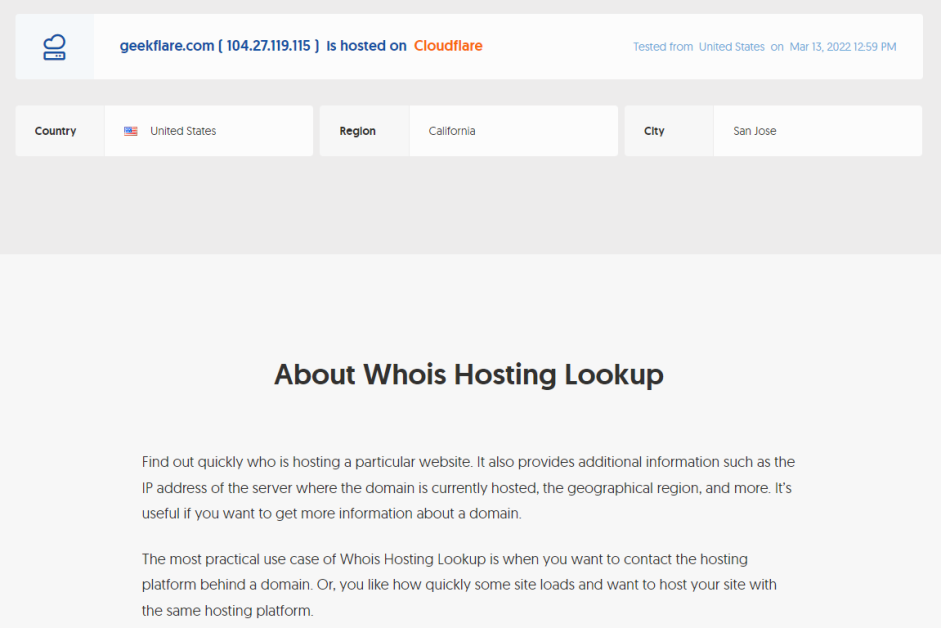
استنتاج
عنوان IP هو جزء جوهري من كيفية عمل الإنترنت اليوم. في هذه المقالة ، قمنا بتغطية كيف يختلف عنوان IP الخاص والعام وكيف يمكننا تحديد عنوان IP المخصص لواجهة شبكة تغطي أنظمة Windows و Linux و Mac.
